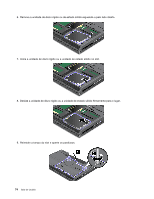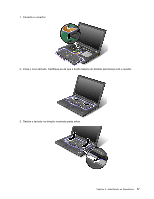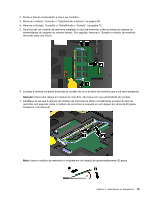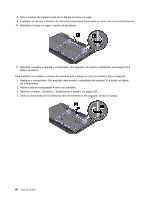Lenovo ThinkPad L530 (Brazilian Portuguese) User Guide - Page 96
Substituindo e instalando um módulo de memória
 |
View all Lenovo ThinkPad L530 manuals
Add to My Manuals
Save this manual to your list of manuals |
Page 96 highlights
4. Feche a tela do computador e vire o computador. Reinstale os parafusos. 5. Reinstale a tampa no lugar e aperte os parafusos. 6. Reinstale a bateria e desvire o computador. Em seguida, reconecte o adaptador de energia CA e todos os cabos. Substituindo e instalando um módulo de memória O aumento da capacidade de memória é uma forma efetiva de agilizar a execução de programas. Você pode aumentar a capacidade de memória do seu computador ao instalar um módulo SO-DIMM SDRAM DDR3 sem buffer, disponível como opcional, no slot de memória do computador. Ao instalar ou substituir um módulo de memória, certifique-se de seguir as precauções. Nota: A velocidade de operação do módulo de memória depende da configuração do sistema. Atenção: Antes de começar a instalação de um módulo de memória, toque em uma mesa metálica ou em um objeto metálico aterrado. Essa ação reduz qualquer eletricidade estática no corpo. A eletricidade estática pode danificar o módulo de memória. • Use um módulo de memória SDRAM DDR3 PC3-10600 ou PC3-12800 sem buffer em seu computador. Se você instalar um módulo de memória incompatível com seu computador, o computador poderá emitir um sinal sonoro e o sistema poderá não iniciar ou funcionar corretamente. Você pode adquirir a opção de memória apropriada em seu revendedor ou representante de marketing Lenovo. • O ThinkPad L430 e o L530 possuem dois slots de memória: um sob o teclado e outro sob a tampa do slot de memória no lado de baixo do computador. Para substituir e instalar um módulo de memória sob o teclado, faça o seguinte: 1. Desligue o computador. Em seguida, desconecte o adaptador de energia CA e todos os cabos do computador. 78 Guia do Usuário